TeamViewer è un'app proprietaria di controllo remoto e condivisione del desktop disponibile in versioni non commerciali e commerciali. Se hai selezionato commerciale o entrambe le opzioni sopra durante l'installazione, TeamViewer mostrerà il tuo errore di prova scaduto dopo 15 giorni dall'installazione.
Inoltre, TeamViewer classificherà automaticamente il tuo utilizzo come commerciale se il sistema su cui è installato esegue il sistema operativo Microsoft Windows Server.
Ora, se hai selezionato accidentalmente la versione commerciale durante l'installazione, ecco come eliminare questo errore e reinstallare TeamViewer.
In questo articolo, ti mostriamo come correggere l'errore di prova di TeamViewer scaduto in Windows e continuare a utilizzare l'app senza problemi.
Come posso correggere l'errore di prova di TeamViewer scaduto?
1. Disinstallare e reinstallare TeamViewer
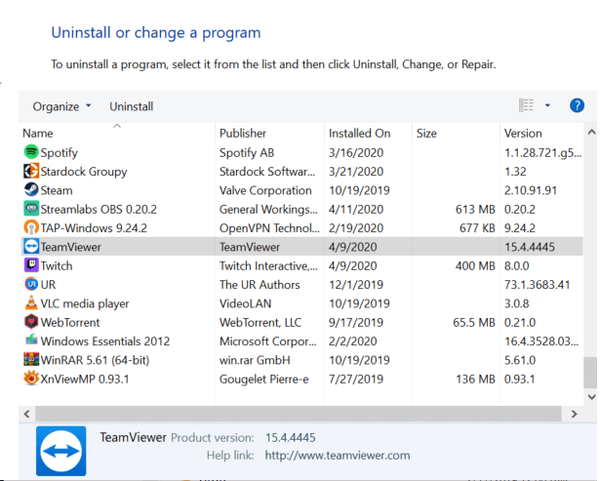
- stampa Tasto Windows + R per aprire Esegui.
- genere controllo e fare clic ok per aprire il Pannello di controllo.
- Nel Pannello di controllo, fare clic su Disinstalla sotto Programmi.
- Dall'elenco delle app installate, seleziona TeamViewer.
- Clicca su Disinstalla quindi fare clic su sì per confermare l'azione.
- Attendi che Windows disinstalli TeamViewer dal sistema.
Una volta disinstallato TeamViewer, dobbiamo rimuovere tutti i file rimanenti associati al software. In caso contrario, durante l'installazione, TeamViewer riconoscerà il software installato in precedenza e mostrerà lo stesso errore.
1.1 Pulisci i file TeamViewer

-
-
- Apri Esplora file e vai al seguente percorso:
C: \ Users \ nome utente \ AppData \ Roaming
- Apri Esplora file e vai al seguente percorso:
-
- Nella cartella Roaming, fare clic con il pulsante destro del mouse su TeamViewer cartella e seleziona Elimina.
- Clic sì se richiesto da UAC.
- Quindi, vai al seguente percorso:
C: \ ProgrammioC: \ Programmi (x86)
- Elimina il file TeamViewer cartella se esiste.
- Dopo aver eliminato tutte le cartelle correlate a TeamViewer, procedere con la cancellazione delle voci di registro.
-
1.2 Pulisci le voci di registro di TeamViewer
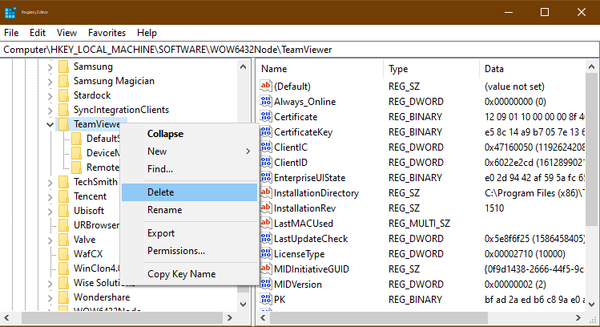
- stampa Tasto Windows + R per aprire Esegui.
- genere regedit e fare clic ok aprire Editor del registro.
- Nell'Editor del Registro di sistema, vai al seguente percorso:
Computer / HKEY_CURRENT_USER / Software / TeamViewer - Fare clic con il tasto destro su Visione di squadra e selezionare Elimina.
- Quindi, vai al seguente percorso:
Computer / HKEY_LOCAL_MACHINE / SOFTWARE / WOW6432 / Node / TeamViewer - Dopo aver eliminato le chiavi corrispondenti, chiudi l'Editor del Registro di sistema.
- Riavvia il computer.
1.3 Reinstallare TeamViewer
- Scarica l'ultima versione di TeamViewer dal sito ufficiale.
- Fare doppio clic sul programma di installazione per procedere con l'installazione.
- Assicurati di selezionare the Uso personale / non commerciale opzione e quindi fare clic su finire.
- Avvia l'app una volta installata e verifica se l'errore di prova di TeamViewer è scaduto è stato risolto.
2. Cosa succede se un dispositivo con licenza mostra un errore di prova scaduto?
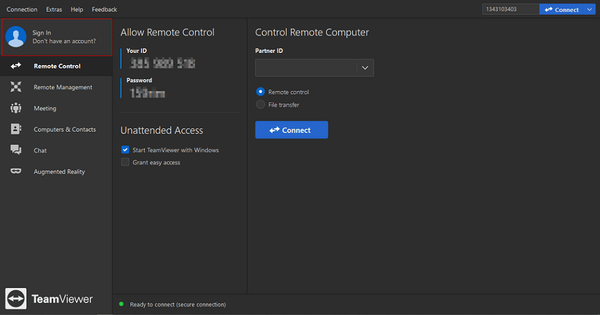
- Se hai acquistato una licenza commerciale per utilizzare TeamViewer e continui a ricevere l'errore di prova scaduto, procedi come segue.
- Assicurati di aver effettuato l'accesso all'account. La licenza di TeamViewer è associata agli account utente.
- TeamViewer non riconoscerà la licenza a meno che l'utente non acceda con un account valido.
- Successivamente, assicurati di aver effettuato l'accesso con un account utente valido per evitare errori di licenza.
L'errore di prova di TeamViewer è scaduto si verifica se il periodo di prova per la versione commerciale è terminato o se l'utente ha installato accidentalmente la versione commerciale. È possibile risolvere il problema disinstallando il software e pulendo i file di TeamViewer, seguito dalla reinstallazione.
Domande frequenti: Ulteriori informazioni sulla versione di prova di TeamViewer è scaduta
- Come posso correggere il periodo di prova di TeamViewer scaduto?
Per correggere l'errore di prova scaduto, prima disinstallare TeamViewer. Successivamente, elimina tutte le cartelle relative a TeamViewer dalla directory di installazione. Quindi, elimina tutte le voci di registro rimanenti dall'editor del registro e reinstalla TeamViewer.
- Come si eliminano le voci di registro in TeamViewer?
L'eliminazione manuale dei registri non è una buona idea, quindi considera l'utilizzo di uno degli strumenti di pulizia del registro inclusi in questo elenco.
- Devo pagare per TeamViewer?
La licenza personale per TeamViewer è completamente gratuita, sebbene le organizzazioni non possano optare per essa. Possono, tuttavia, optare per alcune delle alternative incluse in questo articolo.
- Problemi di TeamViewer
 Friendoffriends
Friendoffriends



